欢迎使用Small PDF转换成WORD转换器,这里为您提供SmallPDF转换器最新资讯以及SmallPDF转换器 相关基础教程、使用技巧、软件相关知识、软件激活、升级及常见问题等帮助。
发布时间:2019-05-18 10:28:22
现代社会有很多的数据需要交换,在交换过程中由于各类文档不一样,会导致传输过去的文档格式发生了变化。然而PDF文件解决了这个问题。它具有与设备无关的页面描述和较为固定的文件结构。这样,每一个PDF文件就可以在不同的计算机平台(例如Windows、Mac OS和UNIX操作系统)上显示,且显示的结果具有一致的外观,PDF文件包含一个描述所用到的各种字体的“字体描述器”,其中包含字体名、字符规格和字体风格信息。如果应用PDF的系统缺少某种字体,就可利用“字体描述器”中的信息来模拟该字体,这样就能保证PDF中的任何文本都能被准确还原。很多人都会把文档转换成PDF格式,那如果我们有较多的PDF文件的时候,有没有更加简单的方法传输呢?当然有,就是将几个PDF文件合并到一起,合并的pdf占用内存更加的小,传输更快。那怎么合并pdf呢?下面我就来教大家合并PDF。首先需要我们下载SmallPDF转换器。
第一步.下载好转换器后,我们打开软件,点击软件左上角的【PDF的其他操作】。
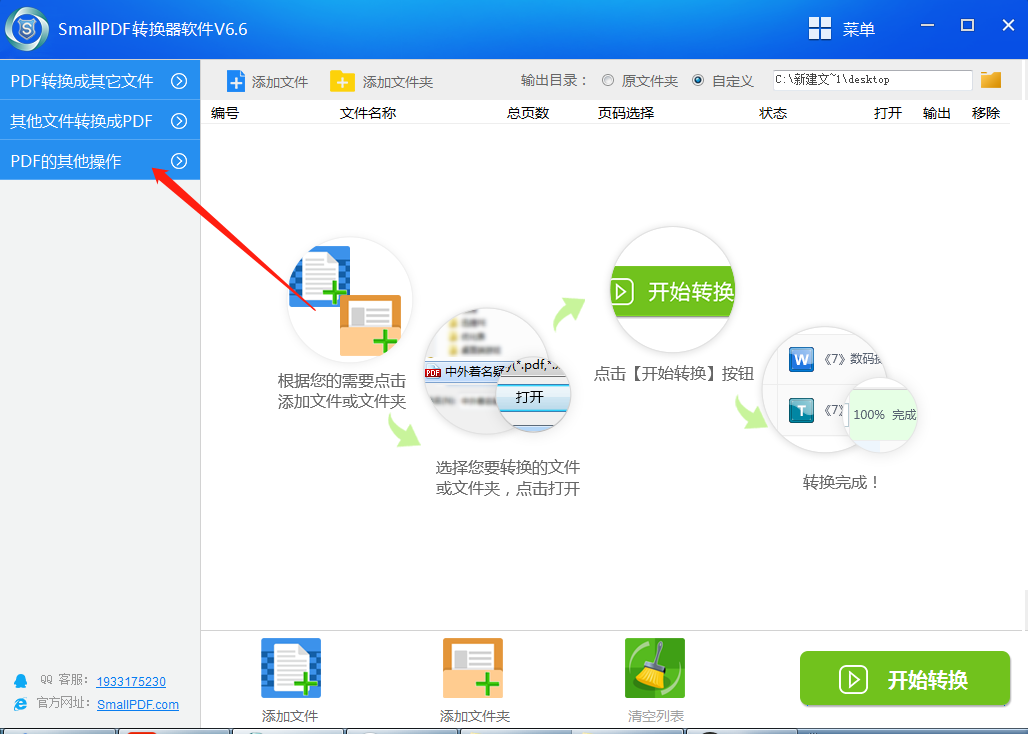
第二步.在下拉菜单中点击【PDF合并】选项。
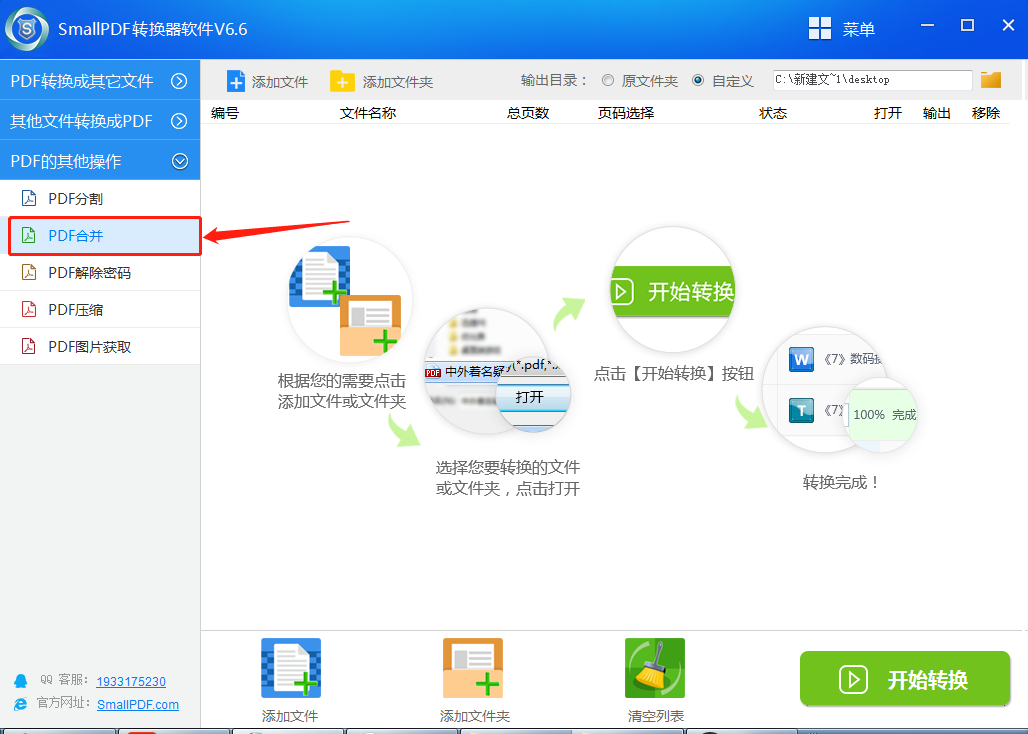
第三步.添加我们需要合并的文件或者文件夹。
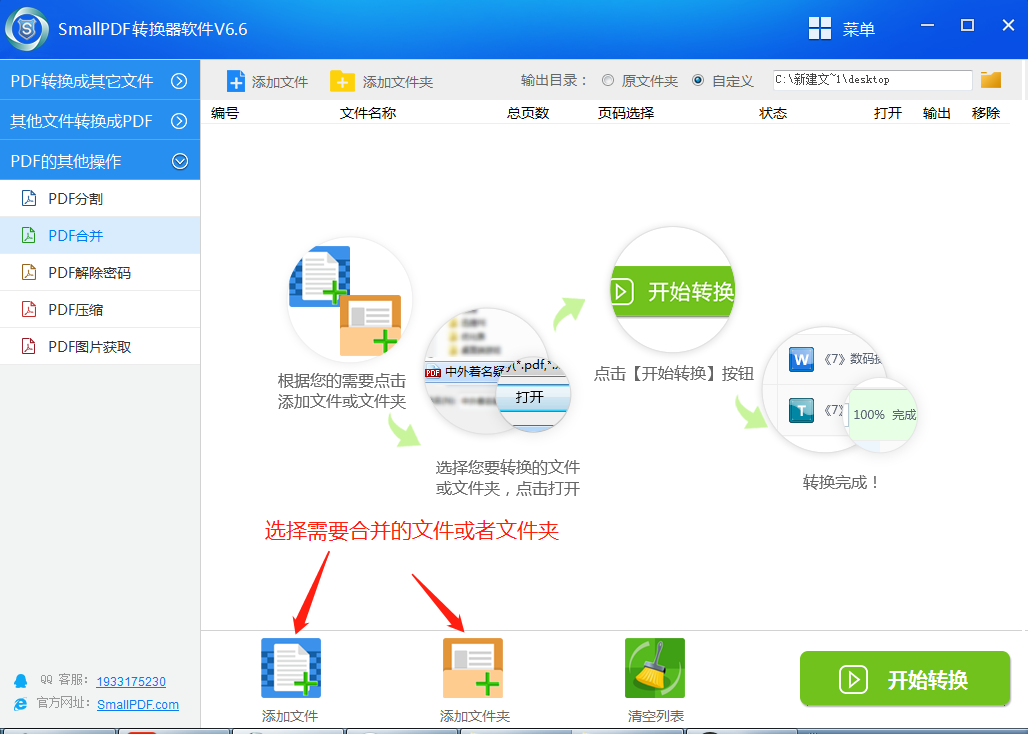
第四步.添加需要合并的文件名并打开它。
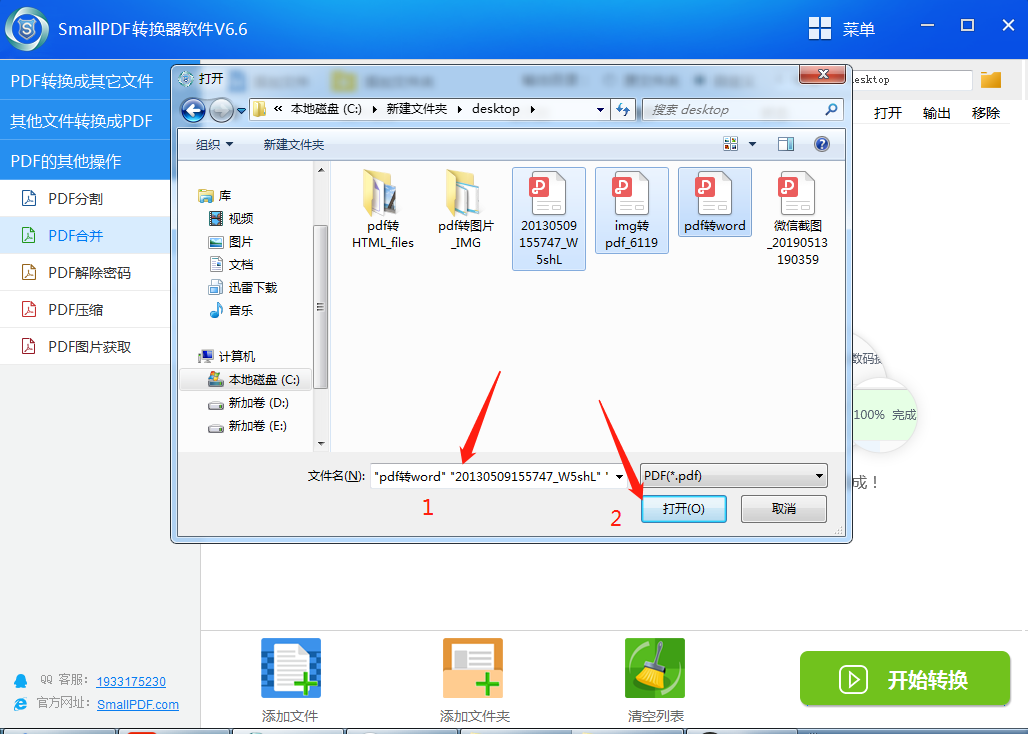
第五步.然后点击软件界面右下的【开始转换】按钮。
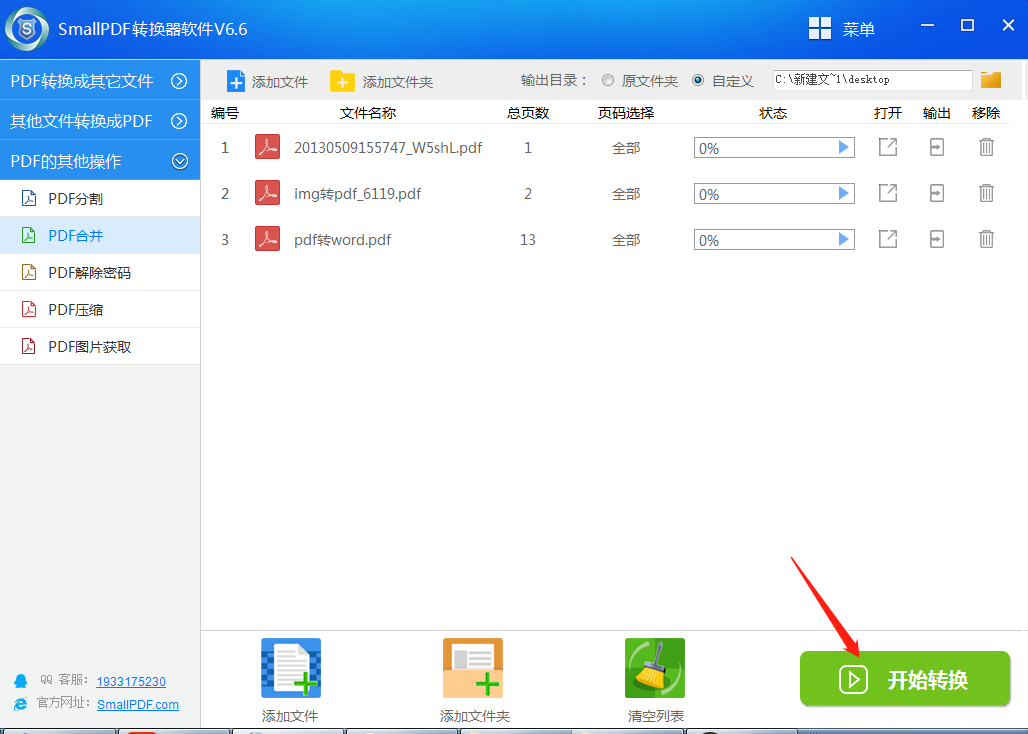
第六步.当您看到转换状态栏为100%时,即为转换成功。
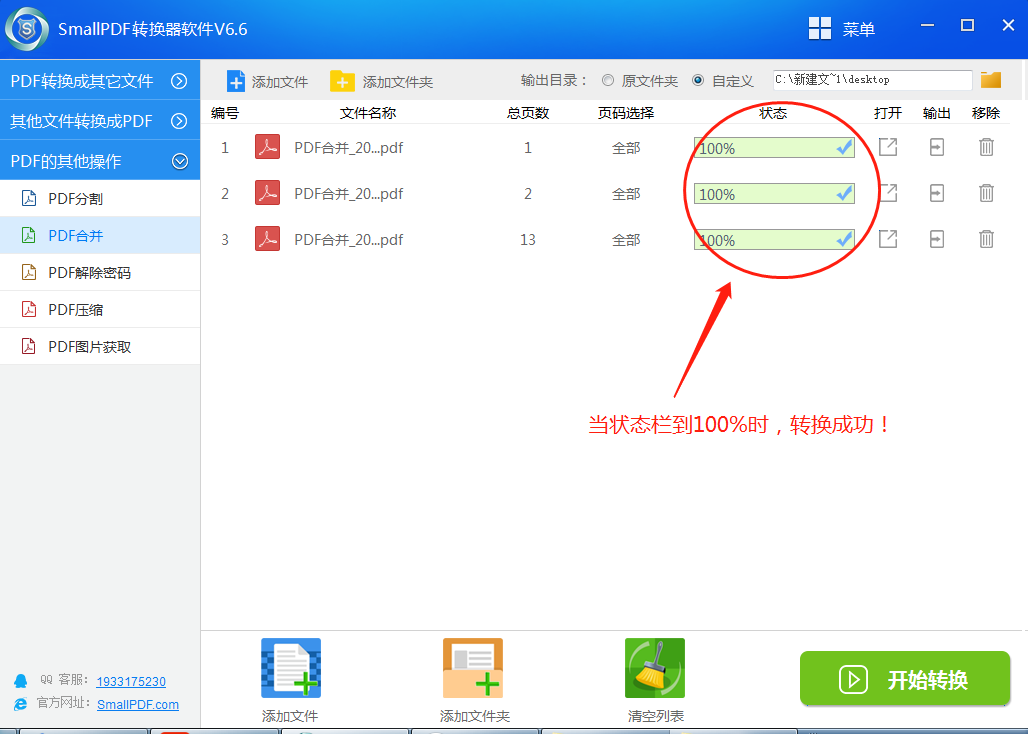
第七步.您还可以在界面右上侧进行自定义保存路径,打开或移除等操作。
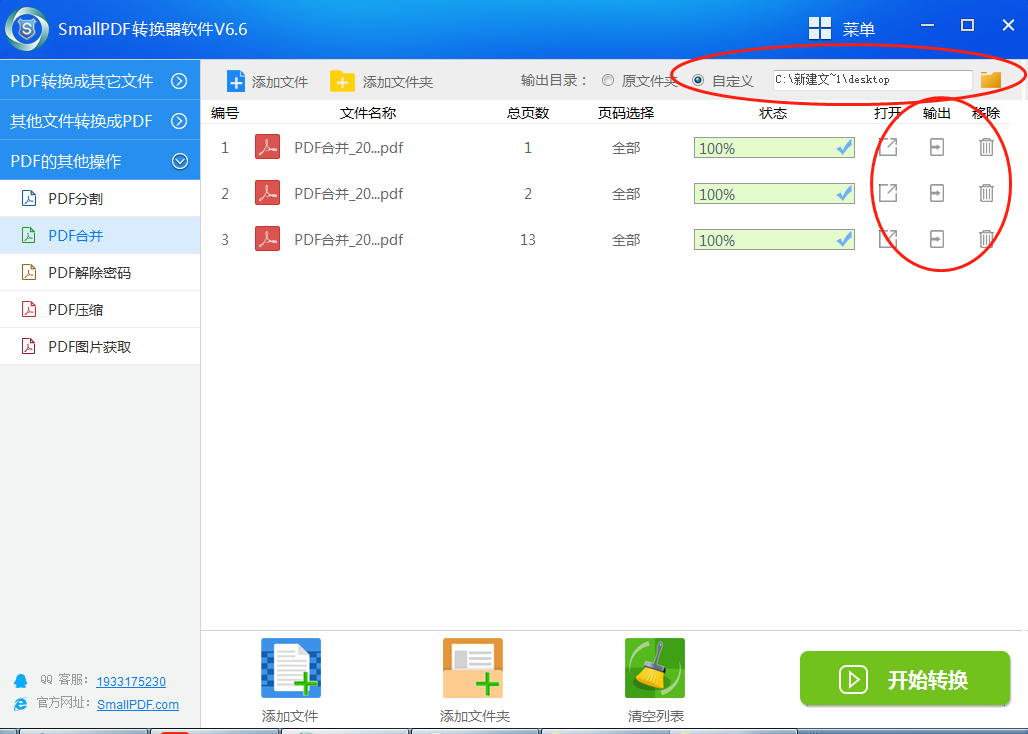
以上就可以快速的解决PDF合并的问题了,是不是方便简单又快捷呢。如果你还有其他的文件需要转换或合并都可以用到这款软件。
延伸阅读:如何下载正版SmallPDF转换器?